Maschinen-Update sR Connect
Das Maschinenupdate sR Connect ist für die Maschinen zwingend notwendig und installiert die neueste serviceRemote Starter Software. Laden Sie sich das sR Connect Update herunter und legen Sie es auf der Maschine ab. Den Link erhalten Sie per E-Mail, wenn Sie eine sR Bridge bestellen.
serviceRemote Starter Premium
Eine reibungslose Nutzung von serviceRemote kann mit dem Betriebssystem Windows 10 garantiert werden. Eine Funktionalität unter Windows 7 kann wegen dotNet nicht garantiert werden. Öffnen Sie den Update-Ordner nachdem Sie sich im Windows als Administrator angemeldet haben (siehe Kapitel 5.3). Nach der Installation melden Sie sich wieder als normaler Maschinenbenutzer an. Starten Sie die Ferndiagnose über das powerTouch-Menü (powerTouch → weitere Apps → Ferndiagnose → Ferndiagnose starten) und bestätigen Sie die Hinweismeldungen (siehe Kapitel 5.4).
serviceRemote Starter Classic
Das serviceRemote Starter Classic Update ist für die Betriebssysteme Windows7, Windows XP, Windows NT geeignet. Es ersetzt bei der Installation die bestehenden Skripte im Hintergrund. Die Ferndiagnose wird über die alten Verknüpfungen und Softkeys gestartet und gestoppt.
sR Bridge Connect Maschinen-Update herunterladen
- Laden Sie das Maschinenupdate sR Bridge Connect mit dem Downloadtoken herunter, den Sie per E-Mail erhalten haben.
Detailliertere Infos zum Herunterladen erhalten Sie hier: HOMAG Update Agent | Überblick - Sollten Sie das Update nicht an der Maschine herunterladen, kopieren Sie das Update auf einen USB-Stick oder übertragen Sie es per Netzwerk auf die Maschine.
Update installieren
Um das Update an der Maschine installieren zu können, benötigen Sie Administrator-Rechte. Wechseln Sie dazu ggfls. den Benutzer.
Anschließend können Sie das Update auf die Maschine übertragen und ausführen.
Sehen Sie hier, wie Sie das Update installieren!
Einstellungen und Konfiguration
Einstellungen und Konfiguration der serviceRemote Bridge.
Pairing Mode Premium Starter
Versetzen Sie sR Bridge in den Pairing Modus. Halten Sie dazu den internen Taster an der sR Bridge für 15 Sekunden gedrückt. Die LED-Leuchte beginnt in magenta zu blinken. Ab jetzt ist die sR Bridge für 15 Minuten bereit, neue Maschinen einzubinden.
Starten Sie an der Maschine die Ferndiagnose. Klicken Sie in der Ferndiagnose-Software die Taste BridgeNeighbour. Die Maschine sucht nun im Netzwerk nach der sR Bridge. Dies kann einige Minuten dauern.
Finden sich die Maschine und die sR Bridge, dann wird die sR Bridge im Fenster angezeigt. Wählen Sie die sR Bridge aus und klicken Sie auf OK. Die Maschine und die sR Bridge sind nun miteinander verbunden. Dieser Schritt muss an jeder Maschine einmalig wiederholt werden.
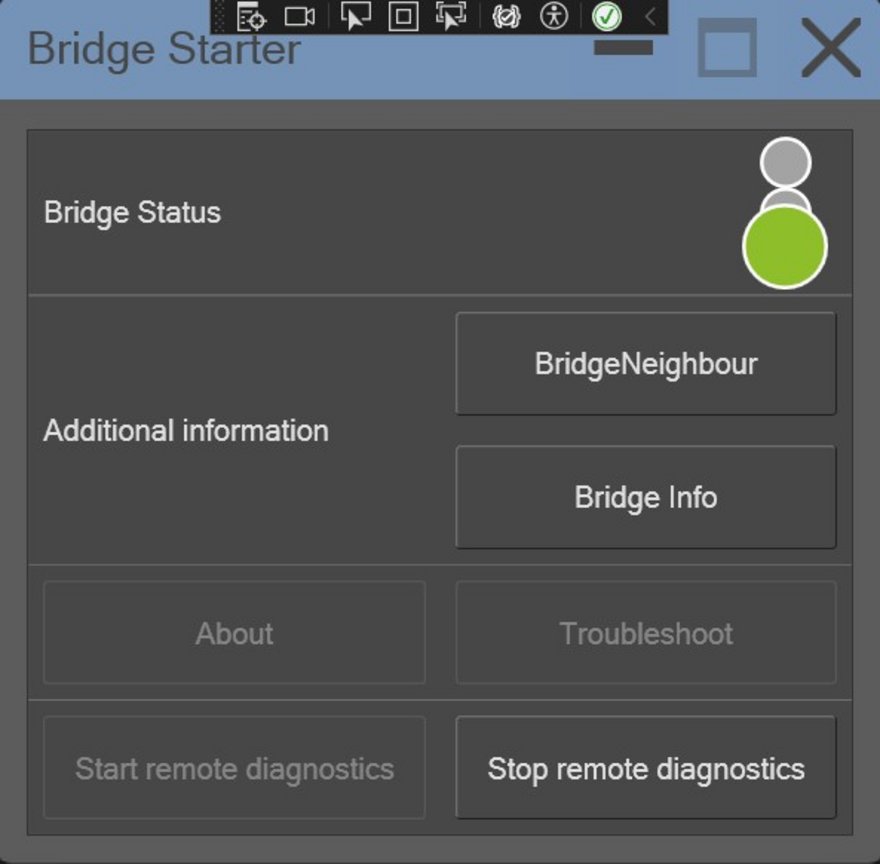
Klicken Sie die Taste "Bridge Neighbour", wenn Sie die Maschine mit der sR Bridge verbinden möchten.
So verbinden Sie die sR Bridge mit Ihrer Maschine – Schritt für Schritt.
Pairing Mode Classic Starter
Versetzen Sie sR Bridge in den Pairing Modus. Halten Sie dazu den internen Taster an der sR Bridge für 15 Sekunden gedrückt. Die LED-Leuchte beginnt in magenta zu blinken. Ab jetzt ist die sR Bridge für 15 Minuten bereit, neue Maschinen einzubinden. Starten Sie an der Maschine die Ferndiagnose. Es öffnet sich eine Command Box.
Es werden nun alle gefundenen sR Bridges im Netzwerk aufgeführt. Geben Sie nun die IP-Adresse der sR Bridge ein, mit der sie die Maschine verbinden möchten und bestätigen Sie mit Enter. Dieser Schritt muss an jeder Maschine einmalig wiederholt werden.
Zwei-Faktor-Authentisierung einrichten
Scannen Sie den QR-Code auf einem der beigelegten Etiketten. Auf der HOMAG Seite können Sie unter anderem die Zwei-Faktor-Authentisierung "2FA" einrichten. Die "2FA" ist in den Ländern verfügbar, in denen tapio zur Verfügung steht. Eine Liste mit den Ländern können Sie auf der Seite Regionale Verfügbarkeit einsehen. Das Hinzufügen von Telefonnummern ist momentan nicht verfügbar.
Navigieren sie auf https://qr.serviceremote.net zur HOMAG Authenticator Website.
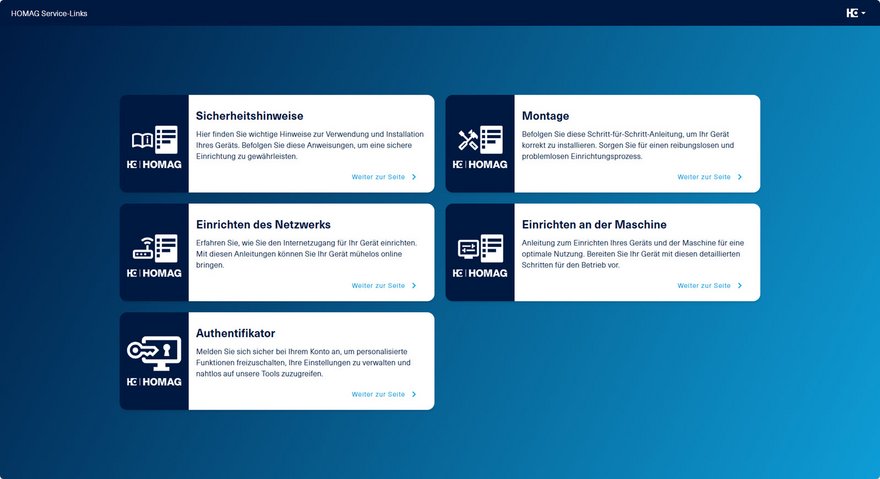
So richten Sie die Zwei-Faktor-Authentisierung ein – Schritt für Schritt!
Auf der HOMAG Authenticator Seite melden Sie sich mit Ihrem tapio Account an. Dann erscheint hier Ihr sR Bridge Gerät(e). Wählen Sie das Gerät aus, zu welchem Sie eine E-Mail-Adresse hinzufügen wollen und klicken Sie auf Add e-mail adress.
Geben Sie Ihren Vor- und Nachnamen sowie die E-Mail-Adresse ein und klicken Sie auf send request.
Auf die eingegebene E-Mail-Adresse wird eine Bestätigungs-E-Mail geschickt. Sobald Sie diese bestätigt haben, werden die 2FA E-Mails versendet.
